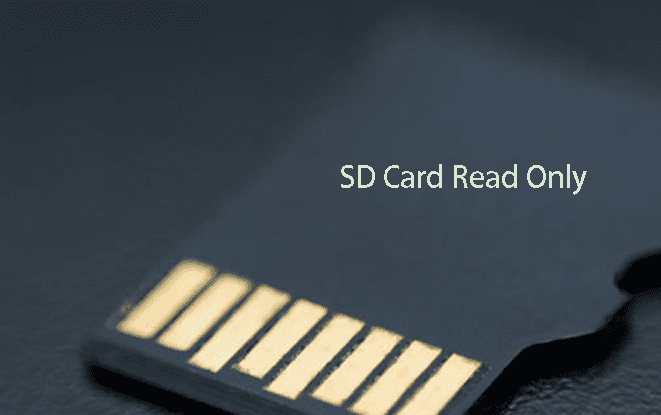SD kartlar veya hafıza kartları, fotoğraflar, belgeler ve videolar gibi verileri depolamak için en yaygın kullanılan öğelerden biridir. İnsanlar bunu kolaylıkları ve verileri için çok daha fazla yer açmak için kullanırlar. SD kartların iyi yönlerine rağmen, SD kartlarda da birçok sorun ve hata vardır. Örneğin, SD kart bilgisayar kameralarına veya hatta cep telefonlarına takılmayacaktır. Aynı şekilde Mac bilgisayarlarda da. Bugün SD'nin hatalara neden olmaması için bazı yöntemler bulduk. Bu çözüm, "Android SD kart takılamıyor" da dahil olmak üzere her hata için geçerlidir.

- Bölüm 1: Algılanmayan SD Karta Genel Bakış
- Bölüm 2: Android Telefon ve PC'de SD Kartın Algılanmaması Nasıl Düzeltilir?
-
Bölüm 3: Mac'te SD Kartın Algılanmaması Nasıl Düzeltilir?
- Düzeltme 1: SD Kartı Başka Bir Mac'te Deneyin veya Başka Bir Kart Okuyucu Kullanın
- Düzeltme 2: Finder Tercihlerini Kontrol Edin
- Düzeltme 3: Mac'inizi yeniden başlatın
- Düzeltme 4: SD Kartın Bitlocker Tarafından Şifrelenip Şifrelenmediğini Kontrol Edin
- Düzeltme 5: Mac Yazılımını Güncelleyin
- Düzeltme 6: Algılanmayan SD Kartı Onarmak için Disk Yardımcı Programını Kullanın
- Düzeltme 7: SD Kartınızı Tekrar Formatlayın
- Bonus İpucu: Biçimlendirilmiş / Algılanmayan SD Karttan Kayıp Veriler Nasıl Kurtarılır?ÖNEMLİ
- Bölüm 4: SD Kart Hatasını Önlemeye Yönelik İpuçları
Bölüm 1: Algılanmayan SD Karta Genel Bakış
SD Kartın Algılanması veya Algılanmaması nedir?
Tespit edilen ve tespit edilemeyen olgu yeni bir şey değildir ancak oldukça yaygındır. Bu nedenle "algılandı" veya "algılanmadı" kelimelerini karıştırmayın.
Algılandı
SD kartı algılandığında sistem SD kartı tanıyor demektir. Daha sonra sistem, SD kart dosyalarının ve içeriklerinin denetleyicisi haline gelir.
Algılanmadı
Algılanmadığında, kartın entegre olmadığı anlamına gelir, böylece kartı güvenle çıkarabilirsiniz. Algılamanın kaldırılması hafıza kartına zarar vermez ancak sistem kart içeriğini okumaz. Sonuç olarak, SD kartınızı bilgisayarınızda kullanamayacaksınız.
Neden bir SD kart algılanmiyor?
Bunun birçok nedeni olabilir. Bellek kartı takılı değilse, kartın bozuk olması veya kablonun bozuk olması gibi donanım sorunları olabilir. Bunların yanı sıra kart yuvasının sıkışması ya da kart okuyucunun zarar görmesi de mümkündür.
Bölüm 2: Android Telefon ve PC'de SD Kartın Algılanmaması Nasıl Düzeltilir?
Android telefonlara ve PC'lere algılanmayan SD kartı düzeltmenin birçok yolu vardır. En iyilerinden bazıları şunlardır:
Düzeltme 1: SD Kartını Android'inize Yeniden Erişin
SD kartınızı formatladığınızda daha sonra erişilebilir hale getirir. Bunu yapmanın en iyi yolu şudur:
Adım 1: Android telefonunuzdaki ayarlara gidin.
Adım 2: Ayarlar'ı, ardından SD Kartı Formatla/Sıfırla'yı ve sonra SD Kartı Erişimi seçeneğini seçin.
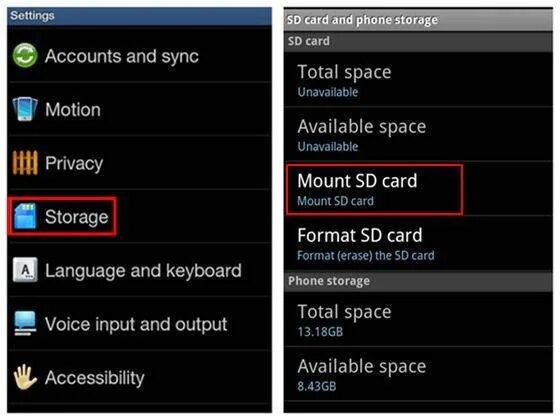
Adım 3: Bu adımı takip etmek herhangi bir yazılım sorununu çözecek ve kullanıcılar için erişilebilir hale getirecektir.
Düzeltme 2: Disk Yönetimi Yardımcı Programıyla SD kartınıza erişin
Diğer bir yol ise sisteminizdeki algılanmayan SD hatasını çözmek için Disk Yönetimi yardımcı programını kullanmaktır. Disk yönetimi aracı, flash sürücüler, dahili ve harici sabit sürücüler vb. gibi eksik sürücüleri yüklemek için kullanılır. Formatı seçerseniz veya SD Kartınızla ilişkili sürücü harfini değiştirirseniz, SD Kartın algılanmamasını sorunu çözülebilir.
Adım 1: SD kartınızı sisteminize erişin.
Adım 2: Disk yönetimi yardımcı programını başlatın ve içinde SD kartınızı bulun.
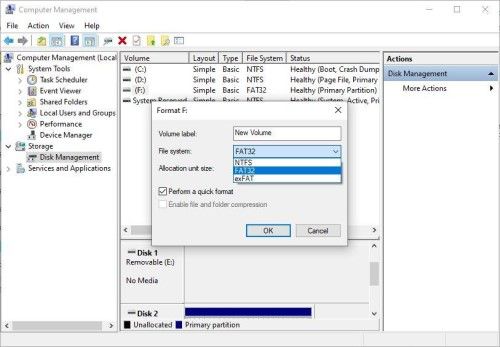
Adım 3: Şimdi SD kartınıza sağ tıklayın ve formatı seçin. Tam bir sürücü harfi atamak için "Sürücü harfini ve yollarını değiştir" seçeneğini seçin, ardından ilgili SD kartınıza yeni bir sürücü harfi atayın.
Şimdi sd kartınızın bağlantısını kesin ve tekrar bağlayın ve çalışıp çalışmadığını kontrol edin.
Düzeltme 3: CHKDSK'yi çalıştırın
CHKDSK için SD kartı sisteminize bağlayın.
Adım 1: "Bilgisayarım"ı başlatın, ardından SD Kartınıza atanan sürücü harfini not edin.
Adım 2: Şimdi Windows Arama'ya yazarak bir Komut İstemi çalıştırın
Adım 3: Şimdi cmd-/r chkdsk'e [SD kart sürücü harfi] aşağıdaki komutu yazın.
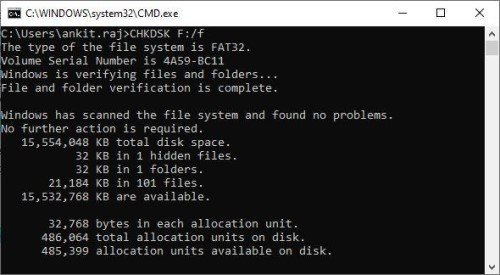
Bu hata, SD kartla ilişkili her hatayı çözecek, kontrol edecek ve düzeltecektir.
Düzeltme 4: Algılanmayan SD Kartı Formatlayın
Bazen, SD Kartın algılanmamasını hatası için hiçbir taktik ve yöntem işe yaramadığında, en iyi yol SD Kartınızı formatlamaktır. Bu nedenle, herhangi bir şeyi riske atmadan önce dosyalarınızın yedeğini alın. Ancak tespit hatası giderilene kadar bu mümkün değildir. Bu sefer çok daha iyi bir alternatif var.
Düzeltme 5: SD Kartınızı Güncelleyin
SD kartınızı güncellemek, SD kart sürücünüzü güncellemek anlamına gelir. Bazen sürücüler eskidir ve bu da hatanın algılanmamasına neden olur. Bu nedenle SD kart sürücüsünün güncellenmesi "Algılanamıyor" hatasını çözebilir.
Adım 1: Sisteminizde Denetim Masasına gidin.
Adım 2: Aygıt Yöneticisi'ni arayın ve açın.
Adım 3: Şimdi SD karta sağ tıklayın ve özellikleri seçin.
Adım 4: Sürücü sekmesi altında sürücüyü güncelle seçeneğini seçin. Güncellenmiş sürücü yazılımı için otomatik olarak aramaya devam edin.
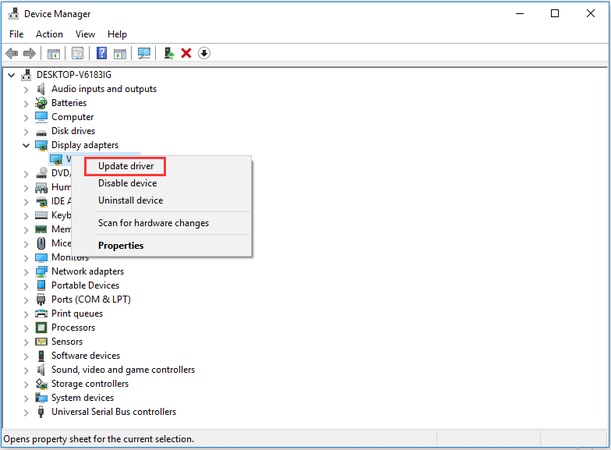
Bölüm 3: Mac'te SD Kartın Algılanmaması Nasıl Düzeltilir?
Bazen aynı sorunu MAC kullanarak da karşılayabilirsiniz. Ancak bunlar için de mükemmel çözümler var.
Düzeltme 1: SD Kartı Başka Bir Mac'te Deneyin veya Başka Bir Kart Okuyucu Kullanın
Belki sorun SD Kartta değildir. Bunu kontrol etmek için SD kartınızı tamamen farklı bir Mac'te deneyin. Çalışmıyorsa kart okuyucuyu değiştirin ve ardından SD kartınızda algılanmaması hatası olup olmadığını kontrol edin.
Düzeltme 2: Finder Tercihlerini Kontrol Edin
Çoğu zaman harici sabit sürücüler masaüstünde ve bulucuda gösterilir. Ancak bazen "SD kartların algılanmamasını" nedeni bu olabilir.
Adım 1: Mac'inizdeki bulucuya gidin > Tercihler > Genel.
Adım 2: Harici disk seçeneğinin işaretlendiğinden emin olun.
Adım 3: Bu, SD kartın masaüstünde görünmesini sağlayacaktır.
Düzeltme 3: Mac'inizi yeniden başlatın
Bazen Mac'i yeniden başlatmak sorunu çözebilir. Mac'in yeniden başlatılması, yanlış kullanılan algoritmaları çözecek ve SD kartları takmanın bir yolunu bulacaktır.
Düzeltme 4: SD Kartın Bitlocker Tarafından Şifrelenip Şifrelenmediğini Kontrol Edin
Mac'iniz bit kilitleyici tarafından şifrelenmişse Mac'iniz SD kartınızı asla okumaz. Bitlocker şifrelemesi Microsoft tarafından Windows için geliştirilmiştir. Bu nedenle MacO'lar tarafından desteklenmez. Kontrol etmek için SD kartı Windows PC Yuvanıza takın ve SD kartın dosya gezgininde görünüp görünmediğine bakın. Bitlocker şifresini isterse şifrelenir. Şimdi Windows'ta şifresini çözün ve ardından Mac'te çalışacaktır.
Düzeltme 5: Mac Yazılımını Güncelleyin
Cihaz güncel olmadığında SD kartın takılmasına engel oluşturan bazı hatalar vardır. Bu yüzden cihaza gidin ve güncellemeleri kontrol edin. Güncellenmemişse en son sürüme güncelleyin ve ardından sorunun çözülüp çözülmediğini kontrol edin.
Düzeltme 6: Algılanmayan SD Kartı Onarmak için Disk Yardımcı Programını Kullanın
Adım 1: Uygulama diski yardımcı programına gidin.
Adım 2: Üst menüde "Görüntüle" seçeneğine ve ardından "Tüm cihazları göster" seçeneğine tıklayın.
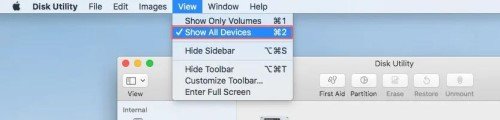
Adım 3: Şimdi sol kenar çubuğundan algılanmayan sd kartı seçin ve disk yardımcı programının üst kısmındaki "İlk Yardım" seçeneğine tıklayın.
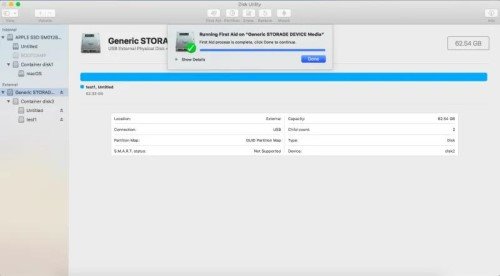
Şimdi herhangi bir tanılamayı düzeltme işlemini gerçekleştirmek için Çalıştır'a tıklayın.
Düzeltme 7: SD Kartınızı Tekrar Formatlayın
Şimdi yukarıda belirtilen yöntemler işe yaramazsa SD kartınızı biçimlendirmeniz gerekir. SD kartın biçimlendirilmesi, kötü amaçlı yazılım hataları ve virüsler gibi sorunları çözecektir. Üstelik veri kaybı konusunda endişeleriniz varsa paniğe kapılmayın. Tenorshare 4DDiG kullanarak formatlanmış sd karttaki verilerinizi kurtarabilirsiniz. Yukarıda Tenorshare 4DDiG kullanma yollarından bahsetmiştik.
Bonus İpucu: Biçimlendirilmiş / Algılanmayan SD Karttan Kayıp Veriler Nasıl Kurtarılır?
Hepimizin bildiği gibi formatlanan SD kart verileri siler. Biçimlendirilmiş SD karttan veya bozuk/sorunlu SD Karttan verileri kurtarmak için Tenorshare 4DDiG'yi kullanacaksınız. Tenorshare 4DDiG veri kurtarma yazılımı, kayıp verilerin üstesinden gelmek için en iyi olanakları sağlayan dünyanın en iyi yazılımlarından biridir.
Tenorshare 4DDiG Özellikleri:
- Dizüstü bilgisayar, PC veya Mac'ten veri kurtarır
- Dahili ve harici sürücülerden veri kurtarmak için en iyi yazılım
- 1000'den fazla farklı dosya türünden verilerin kurtarılmasını destekler
- Yanlışlıkla silme, biçimlendirme, kayıp bölüm, bozulma, sistemin çökmesi, virüs saldırısı vb. nedeniyle kaybolan dosyaları kurtarır
Silinen dosyaları bir SD karttan kurtarmanın yolları aşağıdadır.
Güvenli indirme
Güvenli indirme
- Tenorshare 4DDiG'yi indirin ve ardından bu yazılımın ana sayfasını bilgisayarınızda açın. SD Kartı ve ardından verilerinizi kaybettiğiniz dosyaları seçin ve devam etmek için "Tara" tuşuna basın.
- 4DDiG, SD karttaki tüm formatlanmış dosyaları tarayacak ve bulacaktır. Tarama sonucu etkin bir şekilde bulunan tüm dosyaları gösterir. Taramadan sonra, veri kurtarmadan önce önizlenecek dosyaları seçebilirsiniz.
- Son olarak, bunları sabit diskinizden geri almak için "Kurtar" düğmesine tıklayabilirsiniz. Kurtar'a tıkladıktan sonra dosyaları geri yüklemek istediğiniz konumu seçin.



Bölüm 4: SD Kart Hatasını Önlemeye Yönelik İpuçları
SD kart hatalarının üstesinden gelmenin belirli yolları vardır. Yeni bir kart formatı aldığınızda, her şeyi silmek yerine hemen biçimlendirmeye gider. SD kartınızla işiniz bittiğinde önce onu sisteminizden çıkarın, ardından dışarı çekin. Kartınızı güvende tutun.
Son Görüşler
"SD Kart algılanmadı" hatası, SD kart kullanıcılarının karşılaştığı yaygın bir hatadır. Üstelik bu hatayı çözmenin yukarıdaki yöntemlerden başka yolu yoktur. "SD kart algılanmadı" hatasının son çözümü SD kartı formatlamaktır. Ancak bu durumda kaybolan verilerinizi kurtarmak istiyorsanız veri kurtarma yazılımı kullanarak kolayca yapabilirsiniz.